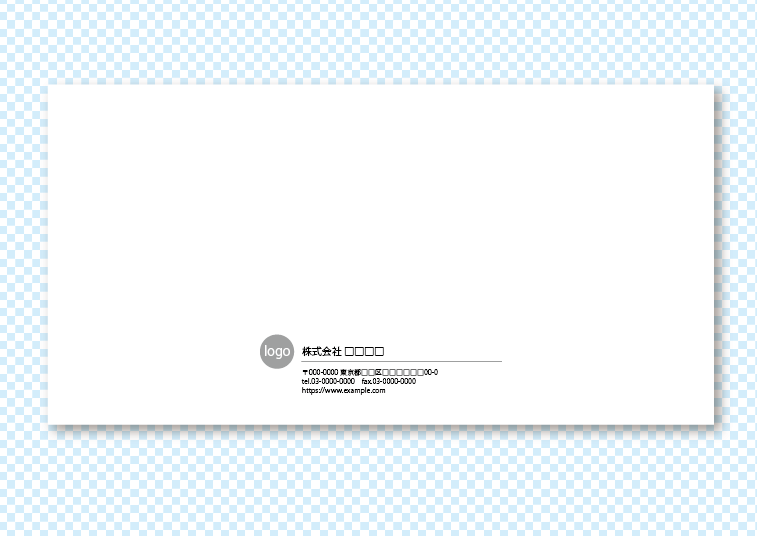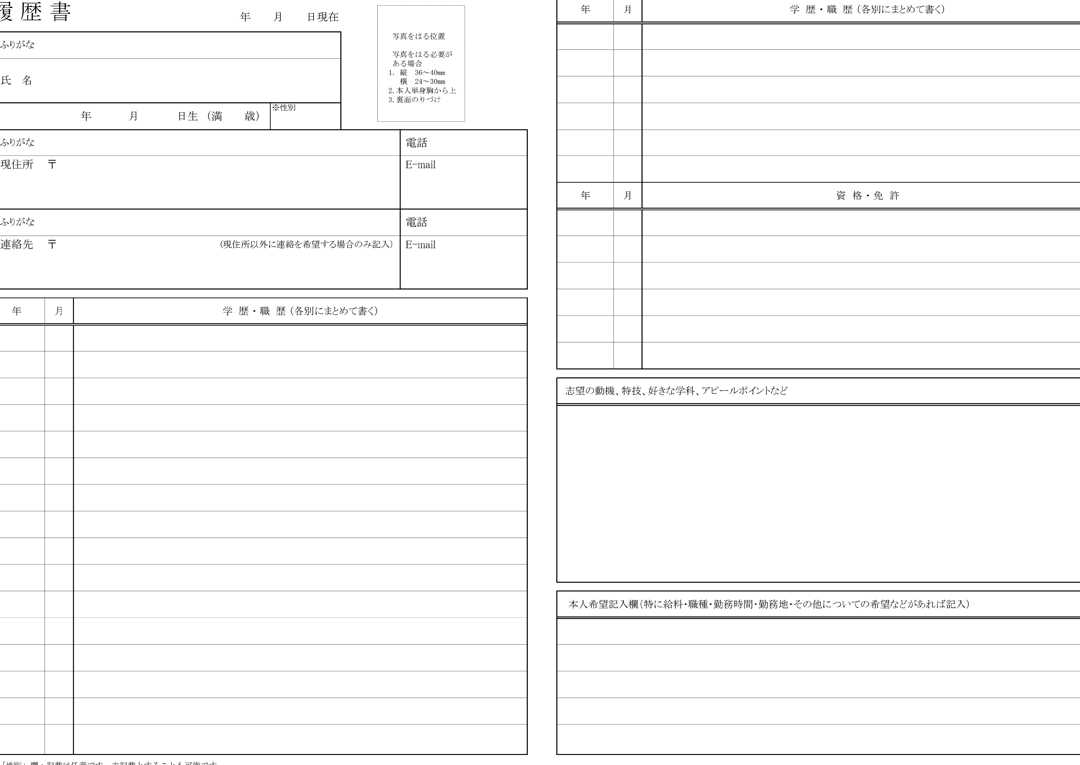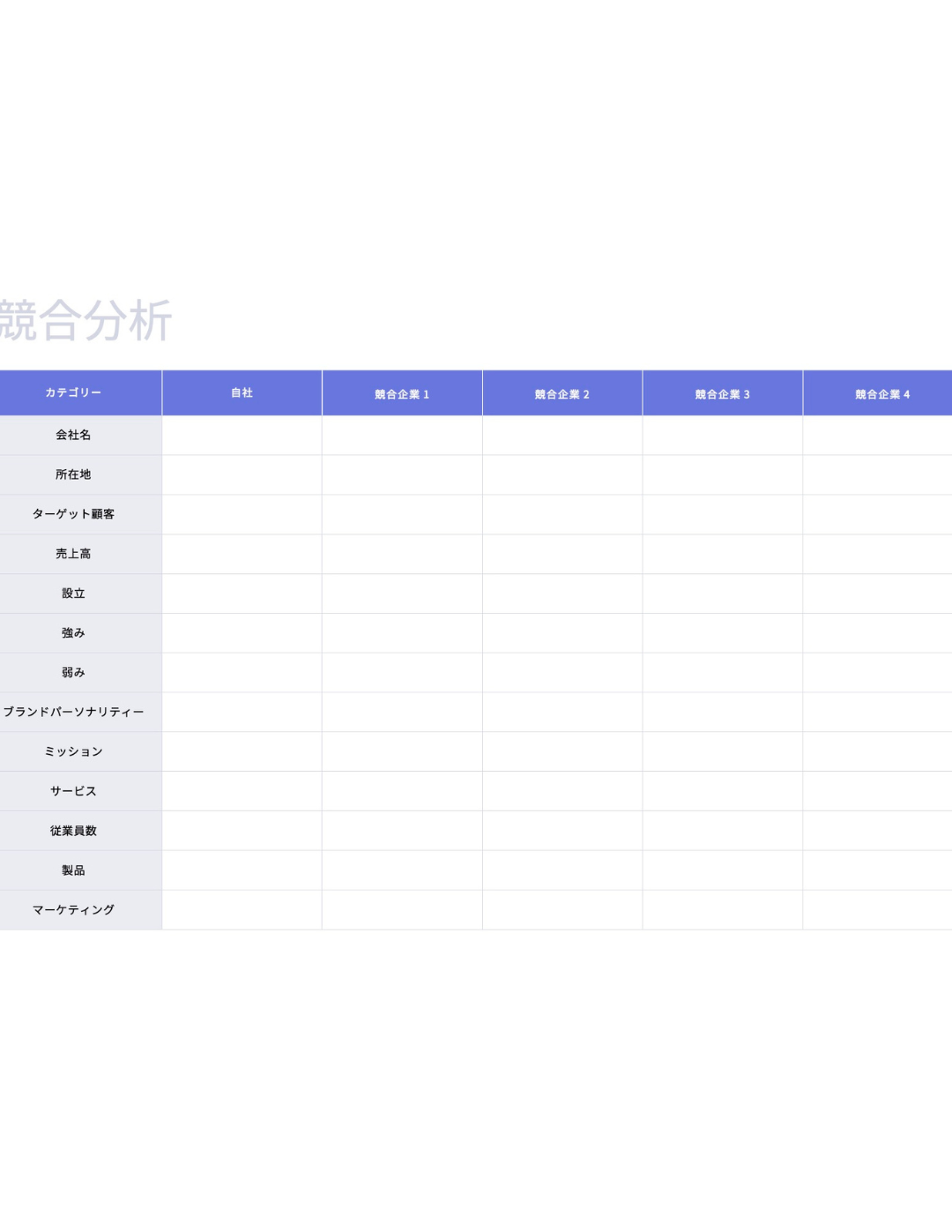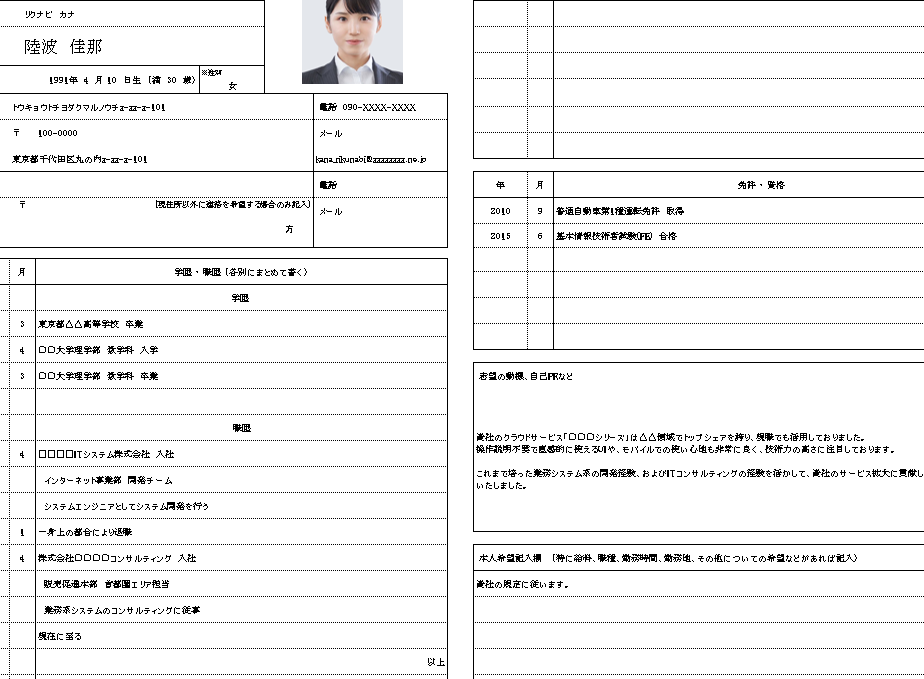📇名刺作成無料テンプレート!Wordで簡単作成&印刷🖨️
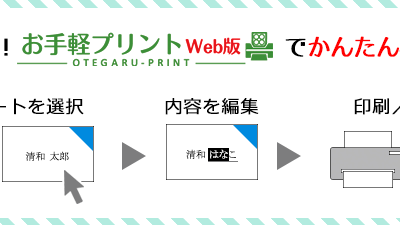
ビジネスシーンで欠かせない名刺。ただし、名刺作成にはコストがかかるため、無料で作成できるテンプレートが求められることが多い。本記事では、Wordを使って簡単に名刺を作成し、印刷できる無料テンプレートを紹介する。デザイン性に優れたものからシンプルなものまで、様々なテンプレートを取り揃えており、どんな業種やポジションの方にも合わせやすい。さらに、Wordの基本的な操作方法も解説しているので、パソコン初心者でも安心して作成することができる。是非、この機会にオリジナルの名刺を作ってみてはいかがだろうか。

名刺作成に役立つ無料テンプレートをご紹介!
ビジネスシーンで欠かせない名刺。しかし、名刺作成にはデザインや印刷に手間がかかりますよね。そこで、Microsoft Wordを使って簡単に名刺を作成できる無料テンプレートをご紹介します。Wordの基本機能だけで、素敵な名刺が作れるんです!
名刺テンプレートの種類
無料で利用できる名刺テンプレートは、さまざまなデザインが用意されています。シンプルなものから、カラーを使った華やかなもの、業種や用途に合わせたデザインなど、目的や好みに合わせて選べます。
Wordで名刺の作成手順
Wordを使った名刺作成は簡単です。テンプレートを開いて、自分の情報を入力し、デザインを調整するだけです。具体的な手順は次のとおりです。
📛名札テンプレート無料!Wordでオリジナル名札を作成📛- 名刺テンプレートを開く
- 自分の情報(名前、連絡先、所属など)を入力
- デザイン(색상、폰트 등)을 조정합니다.
- 完成した名刺を印刷またはPDFで保存
名刺印刷のポイント
名刺の印刷も大切なポイントです。用紙の選定やプリンターの設定を適切に行うことで、仕上がりを向上させることができます。また、印刷所に依頼する場合は、データの形式や解像度に注意しましょう。
名刺デザインの工夫
名刺は自己紹介のツールですので、デザインには十分な工夫が必要です。ロゴの配置や、色使い、フォントの選定など、自分の個性やブランドイメージが伝わるようなデザインを心掛けましょう。
名刺管理のコツ
作成した名刺は、整理して適切に管理しておくことが大切です。名刺入れや名刺ホルダーを使って、紛失や破損を防ぎ、いつでもキレイな状態で使えるようにしておきましょう。
| 項目 | ポイント |
|---|---|
| テンプレート選択 | 用途や好みに合わせたデザインを選ぶ |
| 情報入力 | 必要な情報を正確に入力する |
| デザイン調整 | 自分らしいデザインにカスタマイズする |
| 印刷設定 | 用紙や解像度を適切に設定する |
| 名刺管理 | 整理して安全に保管する |
これから名刺を作成する方は、ぜひ無料のWordテンプレートを活用してみてください。手軽にオシャレな名刺が作れること間違いなしです!</p
✉️招待状テンプレート無料!Wordでおしゃれな招待状を作成💌Wordで名刺のテンプレートを作るには?
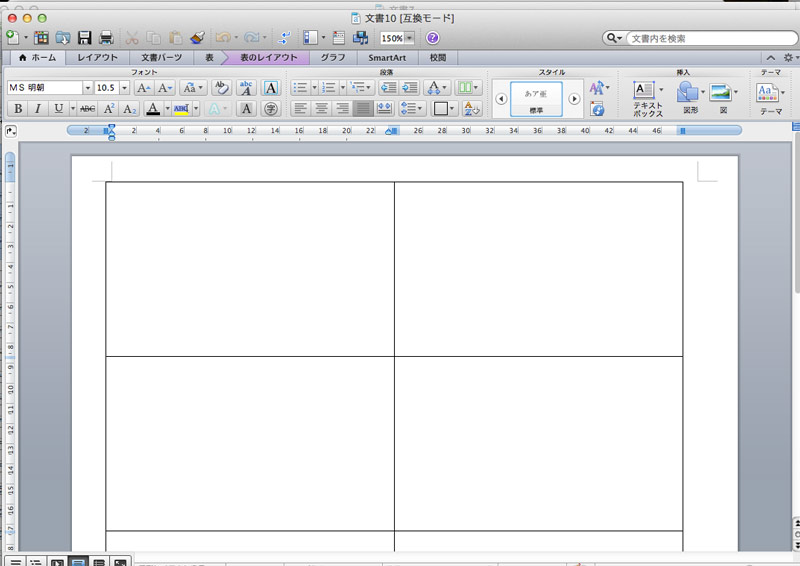
Wordで名刺のテンプレートを作るには、以下の手順に従ってください。
テンプレートの選択
Wordを開き、「ファイル」メニューから「新規作成」を選択します。そして、「名刺」と検索して、思い通りのデザインを選択しましょう。
名刺のカスタマイズ
選択したテンプレートをダウンロードしたら、名刺に必要な情報を入力します。通常、氏名、職位、会社名、連絡先などが含まれます。
✉️長3封筒テンプレート!Wordで簡単に宛名印刷🖨️- テキストボックスをクリックして、必要な情報を入力します。
- フォントや色を変更して、名刺に個性を出しましょう。
- ロゴやイメージを追加する場合は、「挿入」メニューから行います。
印刷設定と確認
名刺のデザインが完成したら、印刷設定を確認します。名刺用の紙に適した用紙サイズとマージンを設定し、「印刷」メニューから「印刷プレビュー」で最終確認をしましょう。
Wordで名刺サイズを印刷するにはどうしたらいいですか?
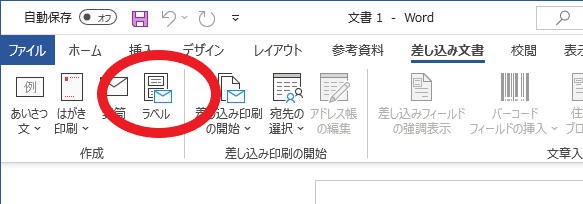
Wordで名刺サイズを印刷するには、以下の手順に従ってください。
名刺サイズのページ設定
名刺のサイズに合わせてページ設定を行うことが重要です。以下の手順で設定してください。
💼履歴書テンプレート集!Wordでプロ並みの履歴書を作成🌟- Wordを開き、[ファイル]メニューから[印刷]を選択します。
- [ページ設定]をクリックし、[紙のサイズ]で[カスタムサイズ]を選択します。
- 幅に91mm、高さに55mmを入力し、[OK]をクリックします。
名刺のデザイン
名刺のデザインはシンプルでありながらインパクトがあるものにしましょう。以下のポイントを考慮してデザインを作成してください。
- ロゴや名前、連絡先などの重要な情報を明確に配置します。
- フォントやカラーは企業や個人ブランドに合わせたものを選択します。
- 余白を適切に確保し、見やすいレイアウトにします。
名刺の印刷
デザインが完了したら、以下の手順で名刺を印刷しましょう。
- [ファイル]メニューから[印刷]を選択します。
- 適切なプリンターを選択し、必要に応じて印刷設定を調整します。
- 用紙をセットし、[印刷]ボタンをクリックして名刺を印刷します。
名刺を自作して印刷したいのですがどこで印刷できますか?

名刺を自作して印刷したい場合、以下の方法があります。
🌟Wordテンプレート集!ビジネスからプライベートまで使えるテンプレートを紹介自宅で印刷する
自宅で名刺を印刷するには、次の手順を実行します。
- 名刺用紙を購入します。名刺用紙は、_office用品店やオンラインで入手できます。
- 名刺のデザインを作成します。Microsoft WordやAdobe Photoshopなど、デザインができるソフトウェアを使用して名刺のデザインを作成します。
- プリンタで名刺を印刷します。インクジェットプリンタやレーザープリンタを使用して名刺を印刷します。
コンビニエンスストアで印刷する
コンビニエンスストアで名刺を印刷するには、次の手順を実行します。
- 名刺のデザインデータをUSBメモリやスマートフォンに保存します。
- コンビニエンスストアのマルチコピー機で名刺を印刷します。マルチコピー機にUSBメモリやスマートフォンを接続し、名刺のデザインデータを選択して印刷します。
- 印刷が完了したら、支払いを行います。
オンライン名刺印刷サービスを利用する
オンライン名刺印刷サービスを利用するには、次の手順を実行します。
- オンライン名刺印刷サービスを選びます。Rakumaやプリントパックなど、様々なオンライン名刺印刷サービスがあります。
- サービスウェブサイト上で名刺のデザインを作成します。テンプレートを使用するか、オリジナルのデザインをアップロードします。
- 注文を行い、支払いを完了します。名刺が印刷され、指定した住所に配送されます。
Canvaで作った名刺を印刷するにはどうすればいいですか?

Canvaで作った名刺を印刷するには、以下の手順に従ってください。
Canvaで名刺のデザインを作成する
Canvaで名刺のデザインを作成するには、以下の手順を実行します。
- Canvaのウェブサイトにアクセスし、ログインします。
- 「名刺」を検索し、適切なテンプレートを選択します。
- テンプレートをカスタマイズし、必要な情報を入力します。
名刺をダウンロードする
名刺のデザインが完成したら、以下の手順でダウンロードします。
- デザインが完成したら、「ダウンロード」をクリックします。
- ファイル形式として「PDF」を選択し、「ダウンロード」をクリックします。
- PDFファイルをコンピュータに保存します。
名刺を印刷する
名刺を印刷するには、以下の方法があります。
- 自宅で印刷する: 高品質のプリンターがあれば、自宅で名刺を印刷できます。名刺用の専用紙を使用し、プリンターの設定を調整してください。
- オンライン印刷サービスを利用する: Canvaと連携している印刷サービスを利用することができます。Canva内から直接注文できるサービスもあります。
- 地元の印刷店で印刷する: PDFファイルをUSBメモリやクラウドストレージに保存し、地元の印刷店に持ち込んで印刷を依頼することもできます。
よくある質問
📇名刺作成無料テンプレートはどこで見つけることができますか?
名刺作成の無料テンプレートは、インターネット上の多くのウェブサイトで見つけることができます。例えば、Microsoftの公式サイトや、無料テンプレートを提供する他のウェブサイトなどがあります。このようなサイトでは、ビジネスやプライベートなど、さまざまな用途に合わせたデザインのテンプレートを提供しています。
Wordで名刺を作成するには、どのような手順が必要ですか?
Wordで名刺を作成するには、まず適切なテンプレートを選んで開きます。次に、テンプレートの各フィールドに自分の情報を入力します。情報を入力したら、レイアウトやフォント、色などを調整して、自分の好みに合わせてカスタマイズします。最後に、完成した名刺を印刷して用意するだけです。
名刺のテンプレートをカスタマイズする際に注意すべきポイントは何ですか?
名刺のテンプレートをカスタマイズする際には、シンプルかつ見やすいデザインを心掛けることが重要です。さらに、自分の情報が正確で最新であることを確認し、必要な情報がすべて含まれていることを確認してください。また、フォントや色は、読みやすさを優先して選択し、プロフェッショナルな印象を与えるものを選ぶことが望ましいです。
名刺の印刷には、どのようなポイントに注意すべきですか?
名刺を印刷する際には、紙質や印刷品質に注意することが重要です。紙質に関しては、厚手の紙や名刺専用紙を使用することで、高品質な印象を与えることができます。また、印刷品質については、解像度が高く、文字がにじまないように注意してください。さらに、カラー印刷の場合は、色の出方にも注意を払い、プロフェッショナルな仕上がりを目指しましょう。